Var pienākt brīdis, kad jūs varētu vēlēties apskatīt neapstrādātus datus diska nodalījumos, tāpēc kāda ir labākā programmatūra, ko izmantot šim darbam? Ir pieejami vairāki, bet šodien mēs to aplūkosim [aizsargāts ar e-pastu] Diska redaktors Windows personālajam datoram. [aizsargāts ar e-pastu] Diska redaktors palīdzēs skatīt un rediģēt neapstrādātus sektorus fizisko disku, starpsienu un failu saturā sešpadsmitdaļveidīgā formā.
[aizsargāts ar e-pastu] Diska redaktors ir paredzēts ne tikai tam, lai lietotāji varētu rediģēt datus, bet arī lai skatītu kodu, kuru sistēma izmanto, lai mijiedarbotos ar lietotājiem. Tā ir spēcīga lietotne, un tā darbosies ar gandrīz jebkura veida atmiņas vienībām. Loģiskie diski, fiziskie diski un diska attēlu faili darbosies bez problēmu unces.
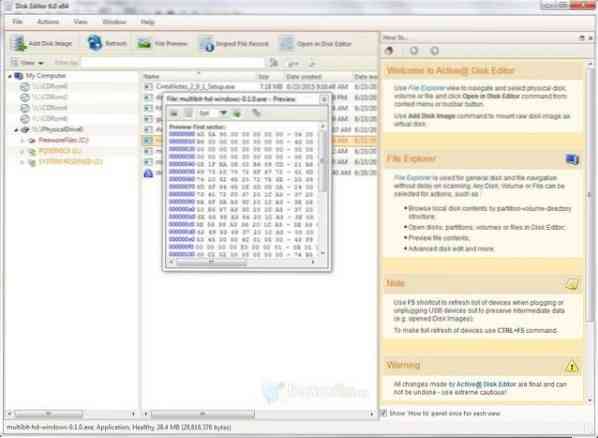
[aizsargāts ar e-pastu] Diska redaktors Windows personālajam datoram
Tās iezīmes ložu formā ir:
- Ātrās navigācijas punkti
- Ātra diska informācija
- Atbalsts Unicode
- Papildu veidņu apskate
- Lielisks exFat atbalsts
Lietotnes izmantošana:
[E-pasts aizsargāts] Diska redaktora lietotāja saskarne sarežģītības dēļ ir labāk piemērota pieredzējušiem lietotājiem. Mēs to nenosauktu par pārāk sarežģītu, bet iesācējiem vajadzētu būt piesardzīgiem, pirmo reizi ielecot. UI parāda kontekstu HEX režīmā, lai gan to var mainīt, lai parādītu tos ASCII un Unicode formātos.
Lai atvērtu disku, lietotājiem vispirms tas jāatlasa atkopšanas pārlūkprogrammā, un pēc tam, lai pilnībā atvērtu disku, var izmantot dažādas metodes. Piemēram, lai sāktu darbu, mēs varētu izmantot īsinājumtaustiņu, ctrl + H vai vienkārši noklikšķināt uz pogas “Atvērt diska redaktorā”.
Redaktors ir arī pietiekami gudrs, lai jebkuram saturam piemērotu labāko veidni. Ikreiz, kad tiek atlasīti adreses lauki, tā izmanto hipersaites veidni; tas atvieglo iespējami ātrāku pārlēkšanu uz noteiktu vietu. Turklāt izvēlne Navigācija ļauj mums ātrāk apmeklēt vajadzīgos sektorus.
Ja lietotājs vēlas rediģēt parādīto saturu, viņam vai viņai tiks lūgts aktivizēt rediģēšanas funkciju, izmantojot taustiņu kombināciju Ctrl + Alt + E vai ar Rediģēšanas funkciju. Rediģēšanas funkcija satur vairākas komandas, kuras lietotāji var izmantot failu rediģēšanas laikā, un visām tām ir atbilstoša tastatūras saīsne, lai sāktu.
Failu atvēršana ir līdzīga diska atvēršanai, taču pie rokas bija dažādi izdomājumi. Piemēram, mēs varētu izmantot komandu Pārbaudīt faila ierakstu, kas ļāva mums atvērt izvēlni File MFT.
Secinājums:
[aizsargāts ar e-pastu] Diska redaktors ir lieliski piemērots, lai skatītu un rediģētu neapstrādātus datus starpsienās, diskos vai failos. Tas nebija paredzēts iesācēju lietotājiem, taču pēc mūsu pieredzes būtu grūti atrast tādas lietotnes kā šī, kas ņemtu vērā iesācēja ierobežojumus.
Mums jānorāda, ka [ar e-pastu aizsargāts] Diska redaktors bija lieliski piemērots operētājsistēmai Windows 10, un to var lejupielādēt šeit bez maksas.
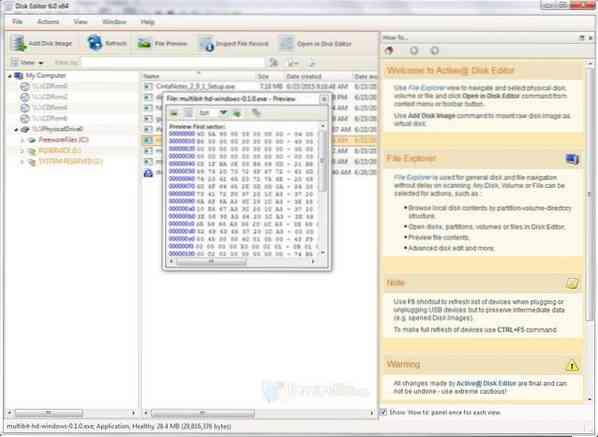
 Phenquestions
Phenquestions


